Este recurso oculto do iPhone é a maneira mais fácil de fazer anotações rapidamente

Aprenda a fazer Notas Rápidas no iPhone quando quiser salvar texto, links e imagens de forma rápida e fácil.
Embora ainda esteja na versão beta, você precisará de ajuda para descobrir como baixar o Android 14 .
O Google eventualmente lançará uma versão estável do Android 14 que será lançada automaticamente no seu telefone Android, supondo que seja um modelo recente o suficiente. Mas para usuários que desejam experimentar os recursos com antecedência, o beta é como você fará isso. E a boa notícia é que uma nova atualização (versão 2.1) acaba de ser lançada com algumas correções de bugs muito necessárias.
Se você tiver o aparelho certo disponível, basta clicar em alguns minutos e esperar mais alguns antes de ter o Android 14 pronto para jogar. Então, quando estiver pronto, leia um guia sobre como baixar o Android 14.
Como baixar Android 14
Se precisar de mais detalhes, leia as etapas na íntegra.
1. Abra a página de inscrição do Android Beta em um navegador
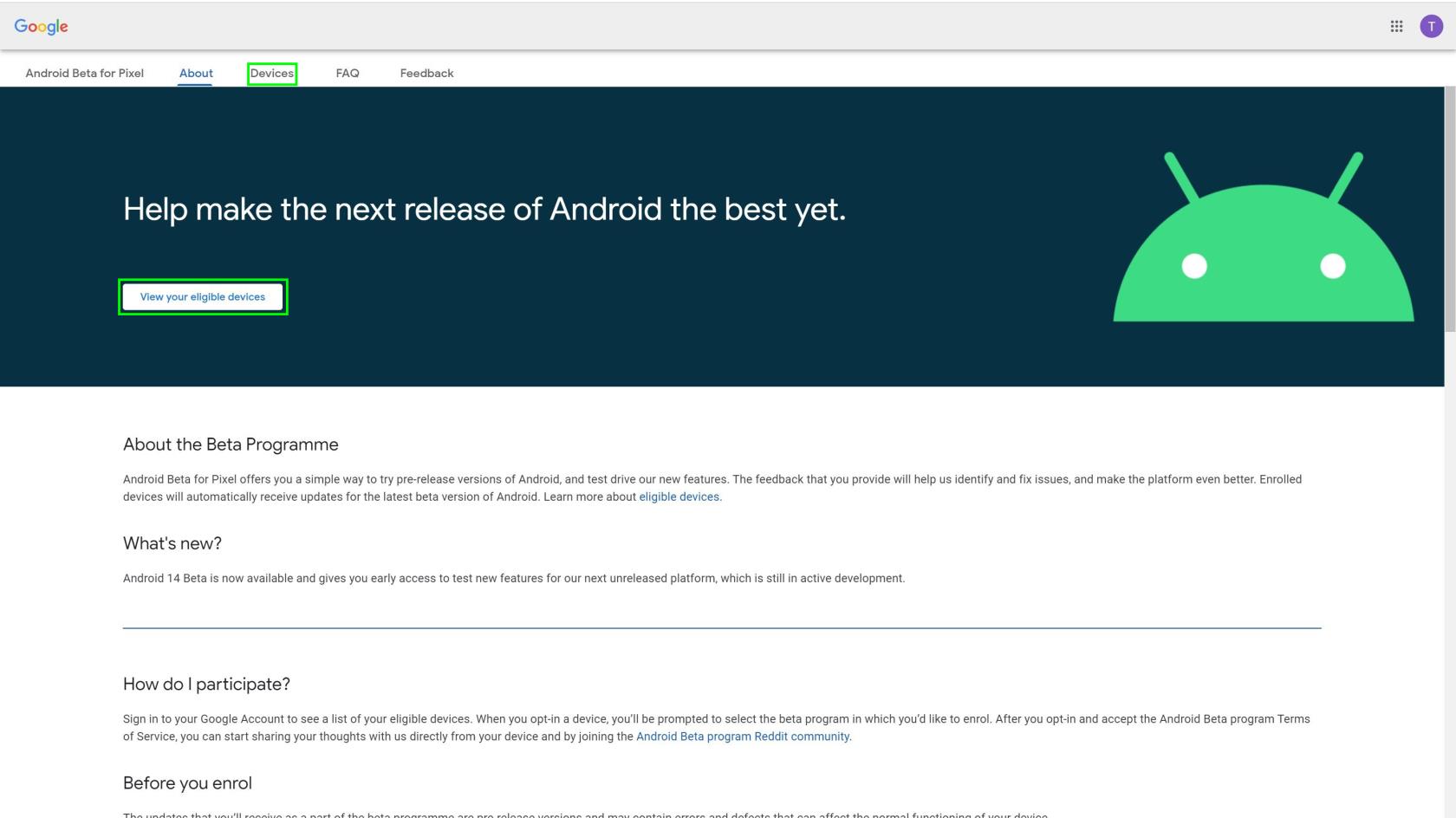
(Imagem: © Nosso Guia)
Para começar, acesse a página do Android Beta no navegador de sua preferência.
Agora você pode clicar no botão proeminente Exibir seus dispositivos qualificados ou na opção Dispositivos no banner do menu na parte superior. Isso o levará para baixo na página para mostrar todos os telefones qualificados que você pode usar para o teste beta.
2. Aceite a versão beta com um dispositivo compatível
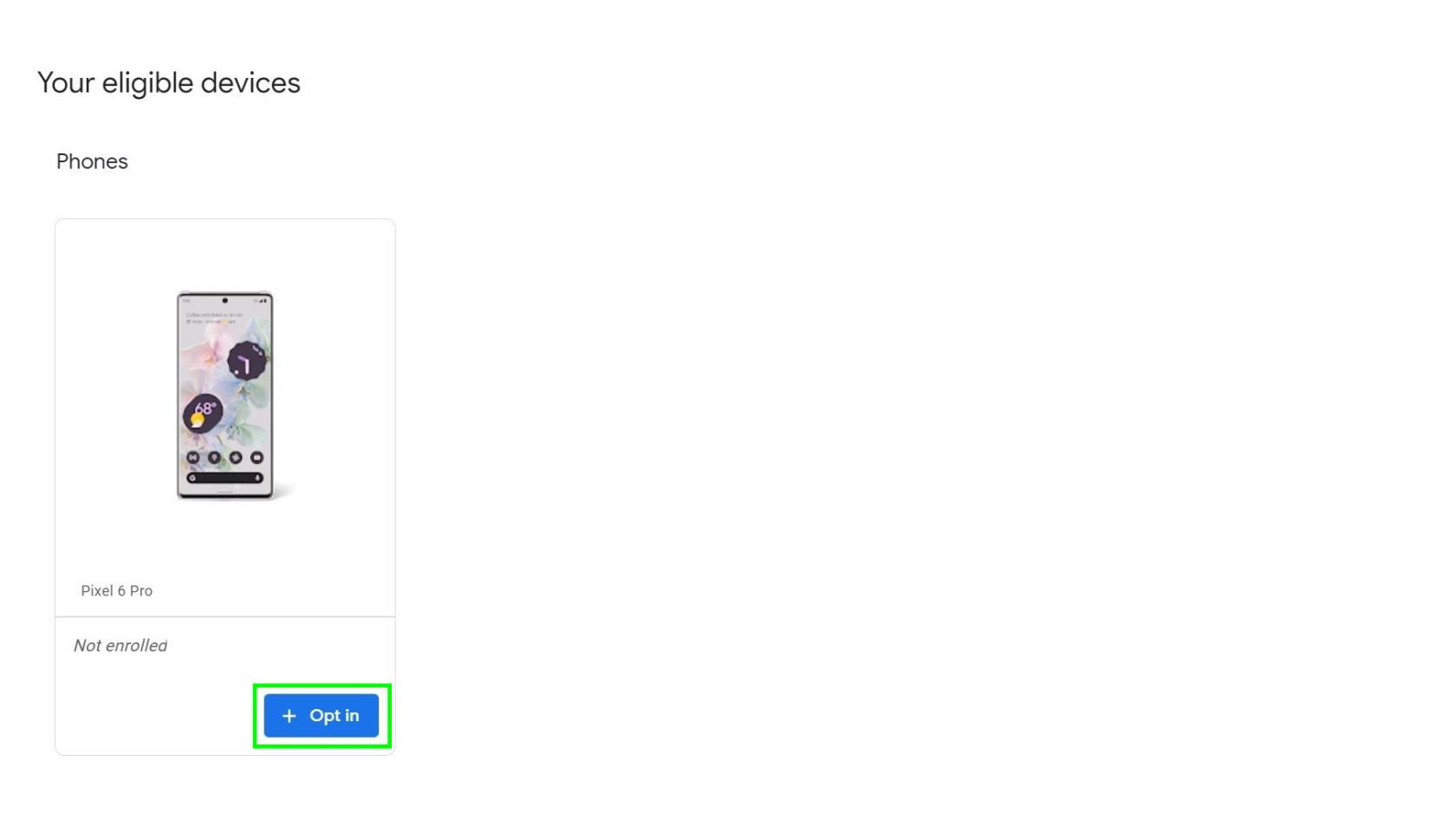
(Imagem: © Nosso Guia)
Selecione o telefone no qual deseja instalar a versão beta pressionando o botão azul Aceitar abaixo do ícone. Temos apenas um dispositivo qualificado aqui, mas se você tiver vários, todos serão exibidos aqui, independentemente de já estarem inscritos na versão beta ou não.
A partir do Android 14 beta 2, você pode baixar o software não apenas nos telefones Pixel do próprio Google, mas também nos fabricados pela OnePlus, Nothing, Oppo, Realme, Vivo, Xiaomi e alguns outros.
3. Aceite os termos
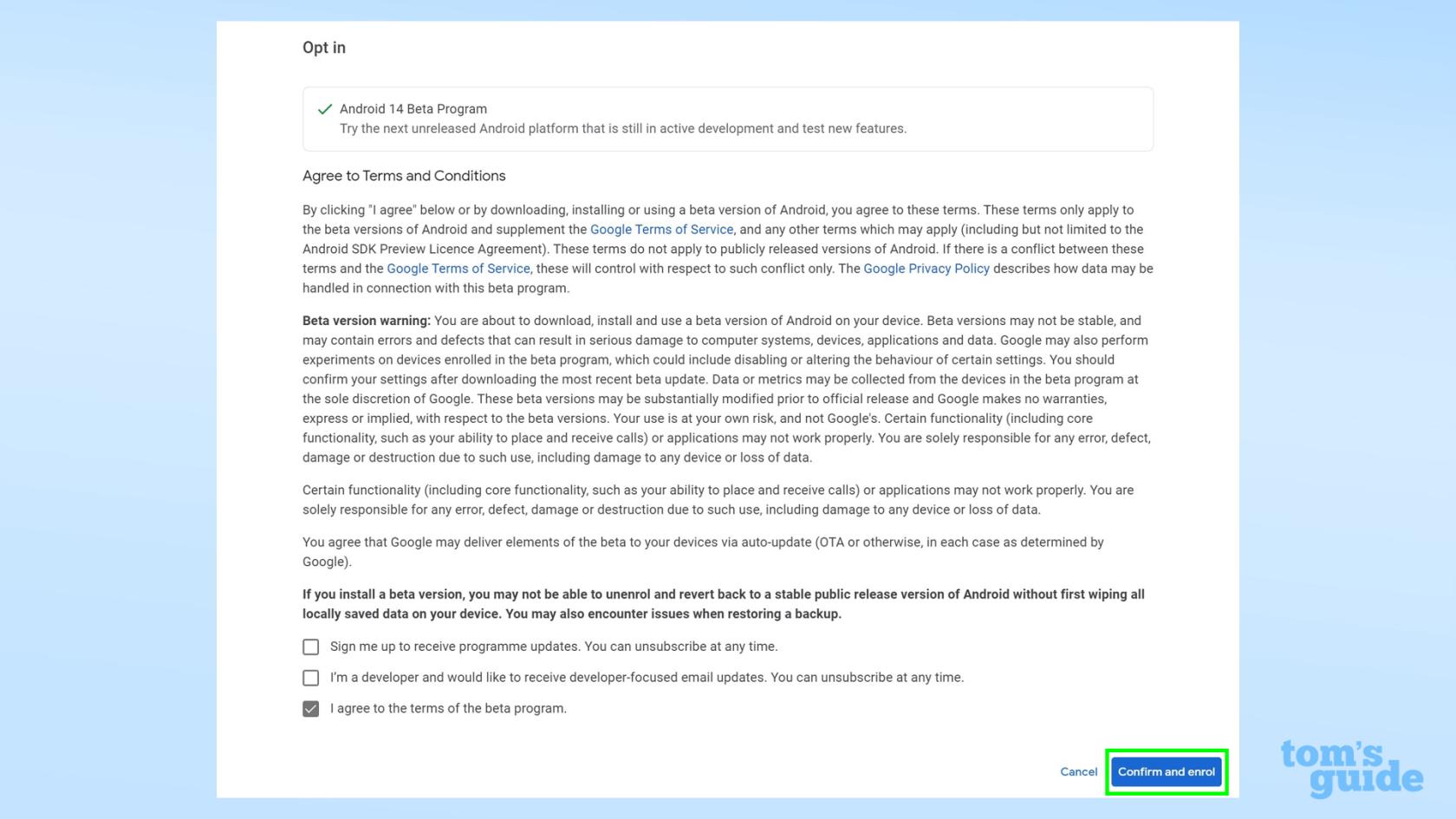
(Imagem: © Nosso Guia)
No próximo menu, selecione Android 14 Beta Program e leia os termos e condições. Certifique-se de escolher o Android 14 beta, e não o Android 13 beta, caso contrário, você acabará testando atualizações para a versão errada do sistema operacional.
Quando estiver satisfeito com os T&Cs, clique no botão azul Confirmar e se inscrever para finalizar sua decisão. Você receberá um pop-up confirmando isso, que você pode pressionar OK para descartar.
4. Baixe a versão beta em seu telefone
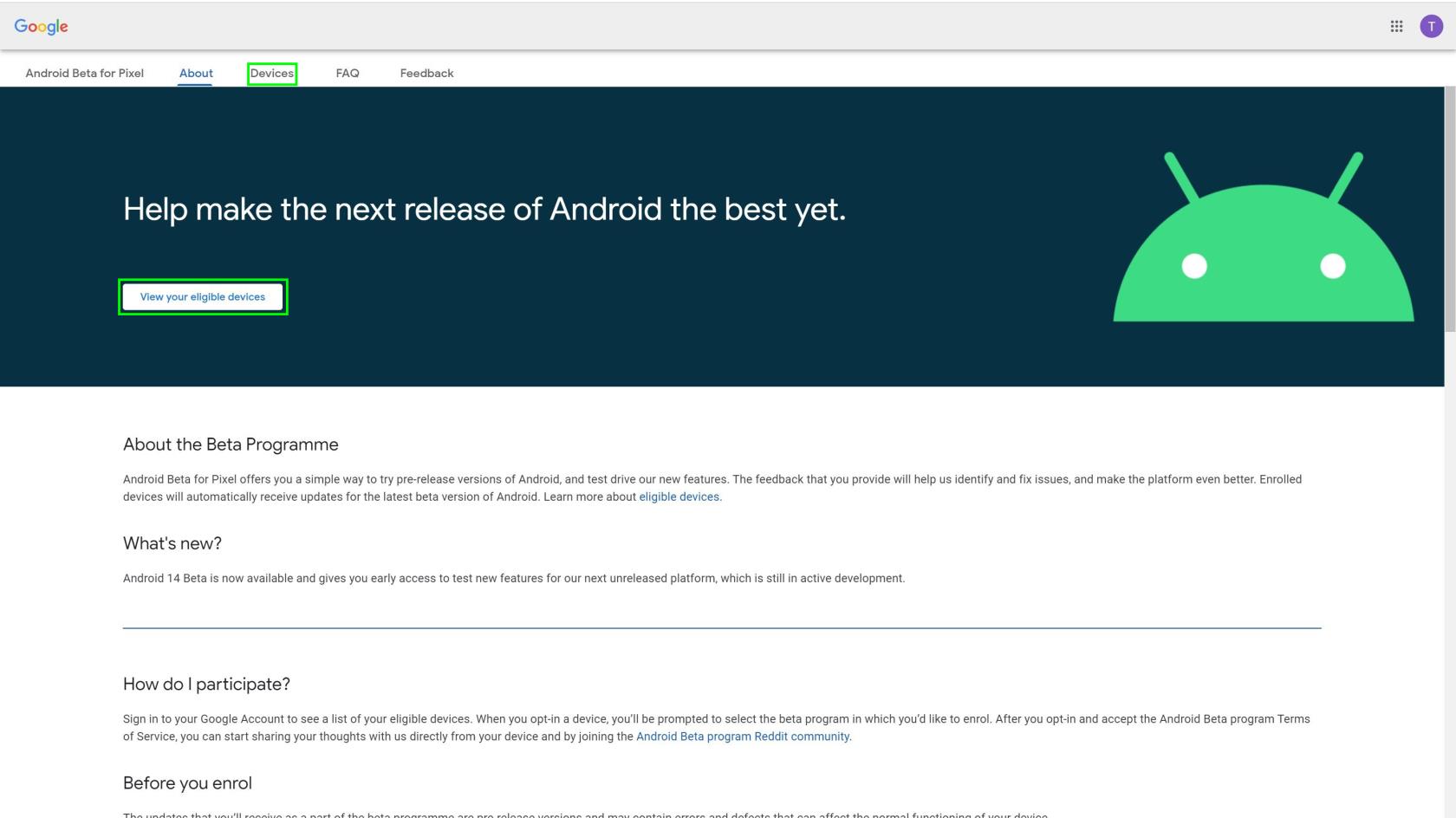
(Imagem: © Nosso Guia)
Para realmente baixar o beta, agora você pode ir para o aplicativo Configurações , depois Sistema e, finalmente, Atualização do sistema para iniciar o download do sistema operacional beta. Após uma breve espera pelo download e instalação, você terá o Android 14 no seu celular!
Podemos ajudá-lo a tirar o máximo proveito do seu telefone Android com nossas instruções e dicas. Por exemplo, dê uma olhada em como definir limites de dados no Android para evitar ultrapassar seus gigabytes contratados, como ativar o bloqueio inteligente no Android para manter seu telefone ativo quando estiver em locais seguros ou como adicionar o widget de jogo de dinossauro do Chrome ao Android para facilitar o acesso ao surpreendentemente viciante jogo de corrida sem fim do Google. Se você está um pouco entediado ou envergonhado com o tom de notificação, saiba como alterar os sons de notificação no Android , onde mostramos como definir tons de alerta personalizados.
Se você estiver usando um Pixel 7, talvez não conheça alguns de seus recursos mais exclusivos. Se você ainda não sabe como usar o toque rápido no Google Pixel , como usar o desfoque de fotos no Google Pixel 7 ou como usar o modo Macro Focus no Pixel 7 Pro , podemos ajudá-lo.
Próximo: gosta de se interessar pelo que o Android mais recente tem a oferecer? Então saiba como baixar o Android 14 beta .
Mais do nosso guia
Aprenda a fazer Notas Rápidas no iPhone quando quiser salvar texto, links e imagens de forma rápida e fácil.
Se você estiver impaciente, aprender como ativar as atualizações beta do macOS garantirá que você obtenha as versões mais recentes do sistema operacional Mac primeiro.
Não demora muito para ativar o modo de exibição sempre em paisagem nos telefones Samsung, oferecendo uma interface no estilo iOS 17 StandBy
Se você está saindo de férias ou viajando neste verão, estes são os recursos que você deve usar
Nunca mais tenha intoxicação alimentar usando este atalho de conversão de tempo de micro-ondas.
A configuração de perfis do Safari no iOS 17 permite que você classifique suas guias e páginas favoritas com mais facilidade, por isso vale a pena configurar. Este guia irá mostrar-lhe como.
Veja como ocultar seu status online no WhatsApp, se você não gosta tanto da ideia de que as pessoas saibam quando você está ativo.
Aprenda a atualizar seu iPhone para o iOS 16, para usar todos os recursos mais recentes e melhores, garantindo que seu iPhone seja o mais seguro e otimizado possível
Seu iPhone possui correção de lente integrada que pode remover a distorção óptica das imagens. É assim que você liga.
É assim que habilitamos o nível de câmera do iPhone, que chegou com o iOS 17.








